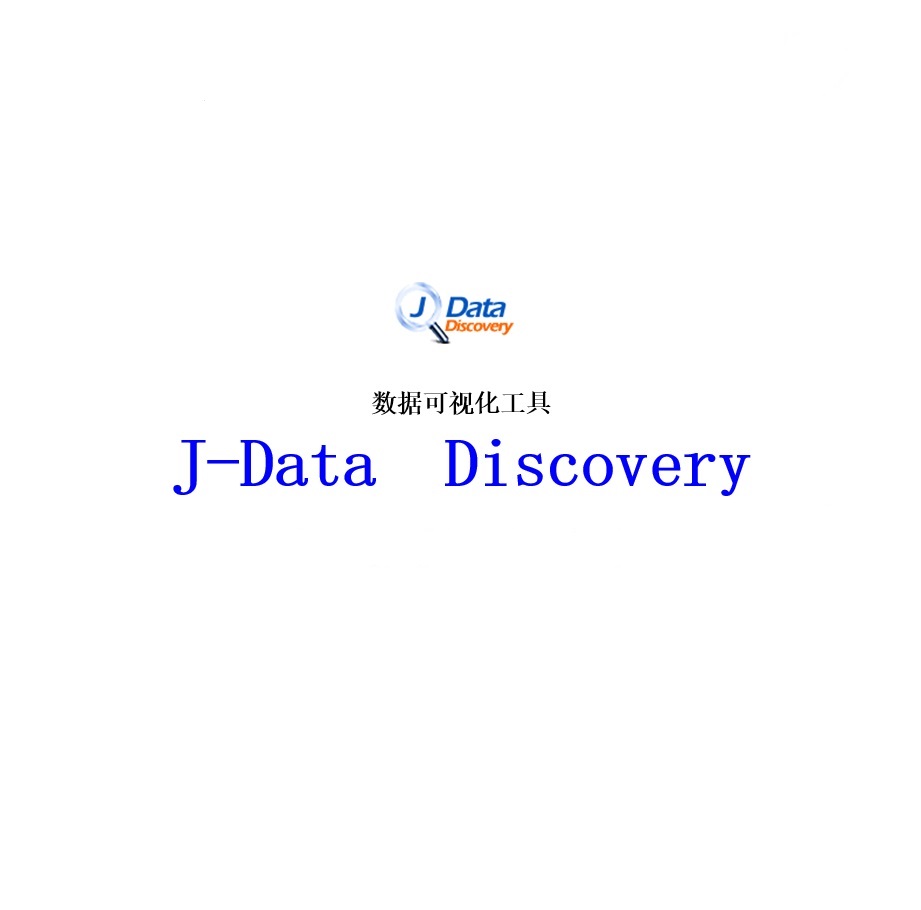选择了想要查询的数据表之后,点击下一步就到了查询条件设置画面。本画面的作用是设置多个表之间的关联关系以及查询条件。如图
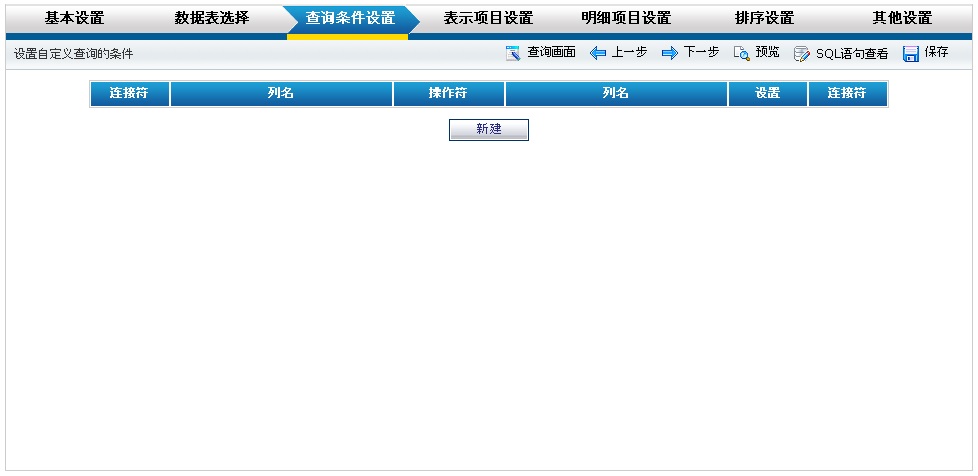
如果要添加条件,点击画面中的“新建”按钮,弹出如下画面: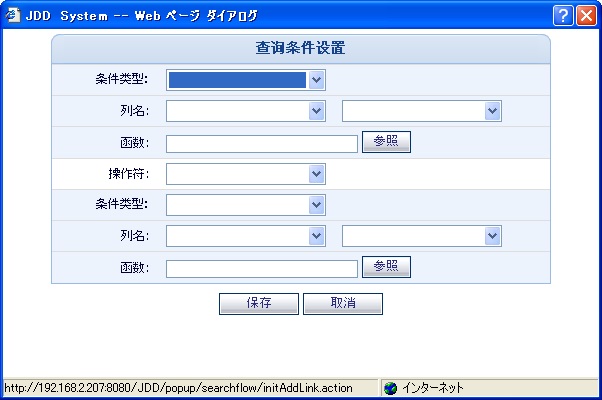
每个查询条件设置画面可以设置一条查询条件或者一条两张表之间的关联关系,因为本例子只有一张表,所以先说明一下查询条件的设置,在后面的例子会介绍两张表关联关系的设定方法。
在上半部分的条件类型下拉框中有4个选项:数据表项目,查询项目,登入用户,固定值。
| 功能区 | 描述 |
|---|---|
| 数据表项目 | 把数据表中项目作为查询的主条件。 |
| 查询项目 | 把既有查询中的项目作为查询的主条件。 |
| 登入用户 | 把登入用户信息的某个项目作为查询的主条件。 |
| 固定值 | 把设定的固定值作为查询的主条件。 |
在下半部分的条件类型下拉框中有5个选项:数据表项目,查询项目,登入用户,固定值,输入项目。
| 功能区 | 描述 |
|---|---|
| 数据表项目 | 把数据表中项目作为查询的主条件 。 |
| 查询项目 | 把既有查询中的项目作为查询的主条件。 |
| 登入用户 | 把登入用户信息的某个项目作为查询的主条件。 |
| 固定值 | 把输入的固定值作为查询的主条件。 |
| 输入项目 | 把在查询结果画面的输入框中自行输入的项目作为查询的主条件。 |
画面中间是用操作符选项把两边分离开,上部分表示实际操作符左边内容,下部分表示右边内容。
| 功能区 | 描述 |
|---|---|
| 列名 | 选择或输入作为检索主条件的项目。 |
| 函数 | 选择或编辑数据库(Oracle /SQL Server/MySQL)存在的函数集中的函数。 |
| 操作符 | 指定条件比较操作符。 |
※本系统支持以下10种操作符。
等号(=)/不等号(<>)/大于号(>)/小于号(<)/大于或等于(>=)/小于或等于(<=)/包含(LIKE)/不包含(NOTLIKE)/空(NULL)/非空(NOTNULL)
本例子的条件是在单价大于18元的产品,比较的是数据表中的单价(UnitPrice)字段和一个指定条件,所以上方条件类型可以直接选择数据表项目,列名~分~~别~为产品表中的单价(UnitPrice),因为要查询的范围是单价(UnitPrice)大于18元的产,所以操作符应该是>,下方条件类型为“固定值”,列名输入“18”。如图: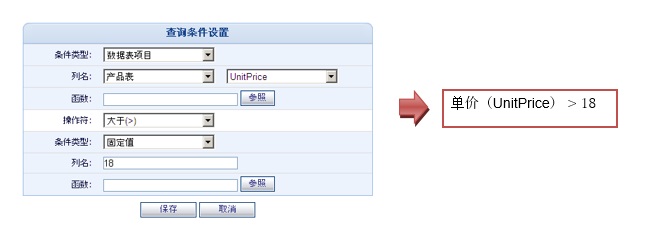
点击保存按钮,设定的条件就会显示在查询条件设置主画面中。如图: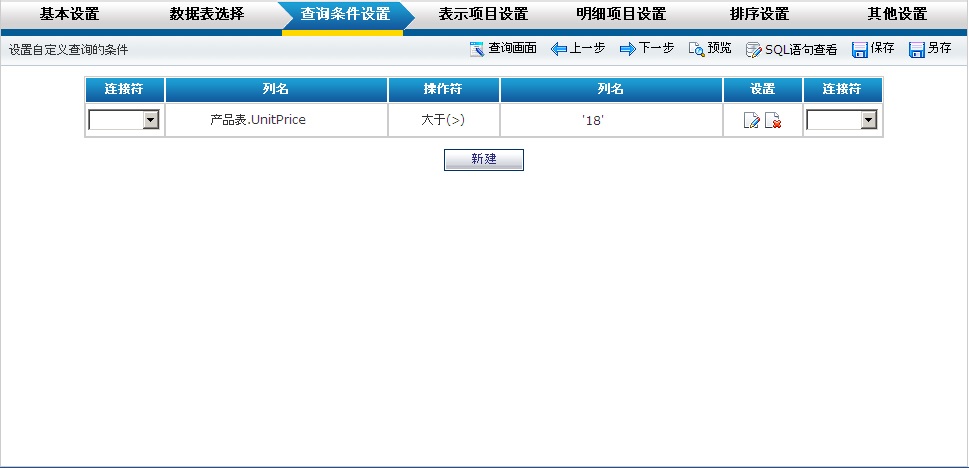
画面中的每一行代表一个条件,可以通过每行两端的连接符下拉框设置两条件之间的关系。点击设置列中的 可以弹出查询条件编辑子画面对条件进行编辑,点击
可以弹出查询条件编辑子画面对条件进行编辑,点击 可以删除本条件。
可以删除本条件。